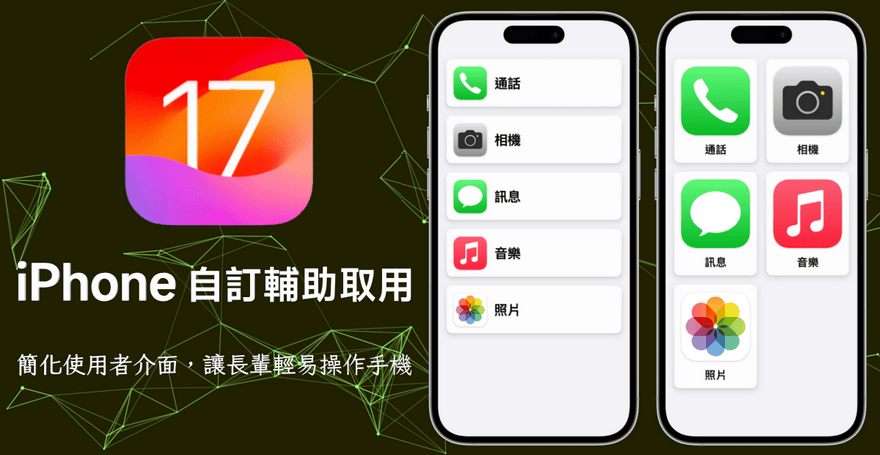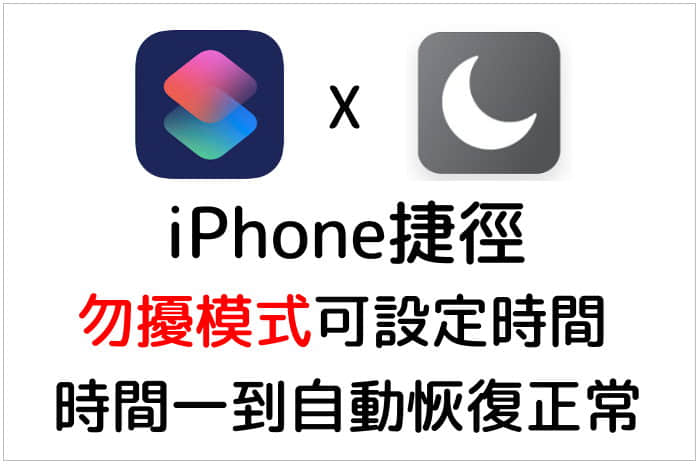五个 Safari 小技巧大公开! 教你快速切换浏览纪录、常用网站加入封面、一键速关分页
相信使用iPhone的大家每天一定都有机会打开Safari吧,其实Safari除了拿来浏览网站之外,还有一些实用小功能,这边就和獺友们分享五个我觉得超实用的Safari小诀窍,常用Safari的獺友们一起把这些小技巧学起来吧!
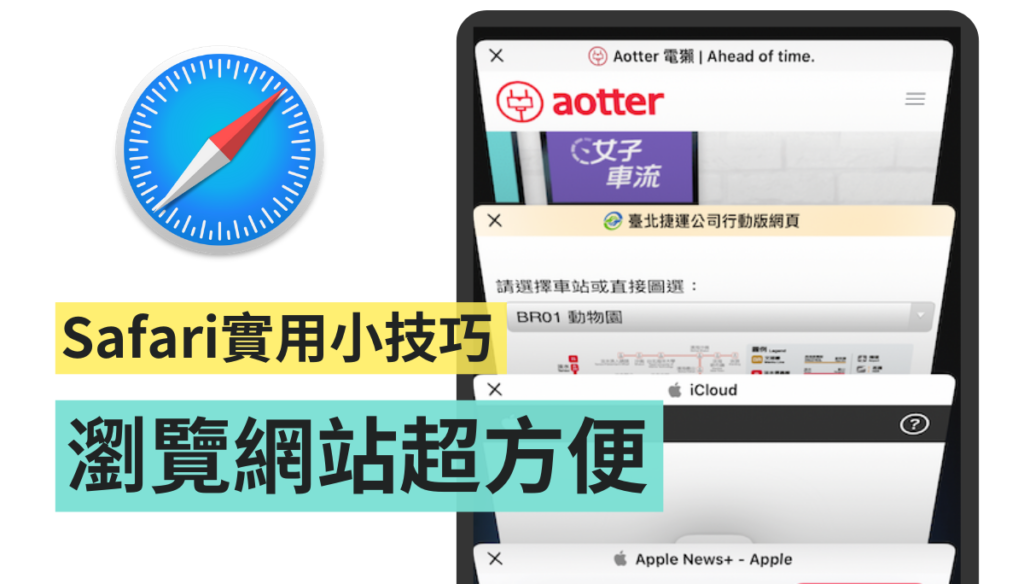
一次关闭所有标签
不晓得大家会不会和我一样,常常开了很多分页但最后都忘记关,到最后只好一个一个往左滑掉关闭分页,其实还有一个更简单的方法,可以一次关闭所有的分页!
▼首先,先长按右下角的「标签键」,接着选择「关闭 9 个标签页」
▼按下「关闭 9 个分页」后,就可以快速的把全部的分页都关掉啦,接着可以选择要不要配置排程,让系统自动帮你清理分页,详细的操作方法可以参考宇恩之前写的 Safari 分页排程关闭教程唷
快速找到关闭的标签
如果不小心手残误关到原本不想关的标签要怎么办呢? 这时候可以先按着下方的「分享键」,进到标签画面后,再长按中间的「 + 」,就会看到最近关闭的标签页啰!
快速切换浏览纪录
平常在浏览网站的时候,可能偶尔会想要去查看上一页,或是上上一页的内容,我以前都是慢慢的一步一步按「上一页」来找浏览纪录,但其实只要长按「上一页」,就可以快速看到浏览网站的历史纪录啦~
同样道理,如果回顾到一半,想往后翻其他的分页,也只要长按下一页就可以自动看到后面许多的浏览纪录啰
将常用网站直接加到主画面
这边要分享一个 Henley 觉得最实用的功能,像我早上都固定会用 Safari 看新闻,但每天一大早要打开一个一个分页(如果不小心按掉还要重新搜索),实在有点麻烦,其实可以有一招可以简单把常用网站加到主画面!
▼步骤很简单,只要进入你想加入的分页,点击下面的「分享」键,再点选「加入主画面」
▼接着可以自行输入分页的名称,再按下新增,这个分页就会被加到主画面啦
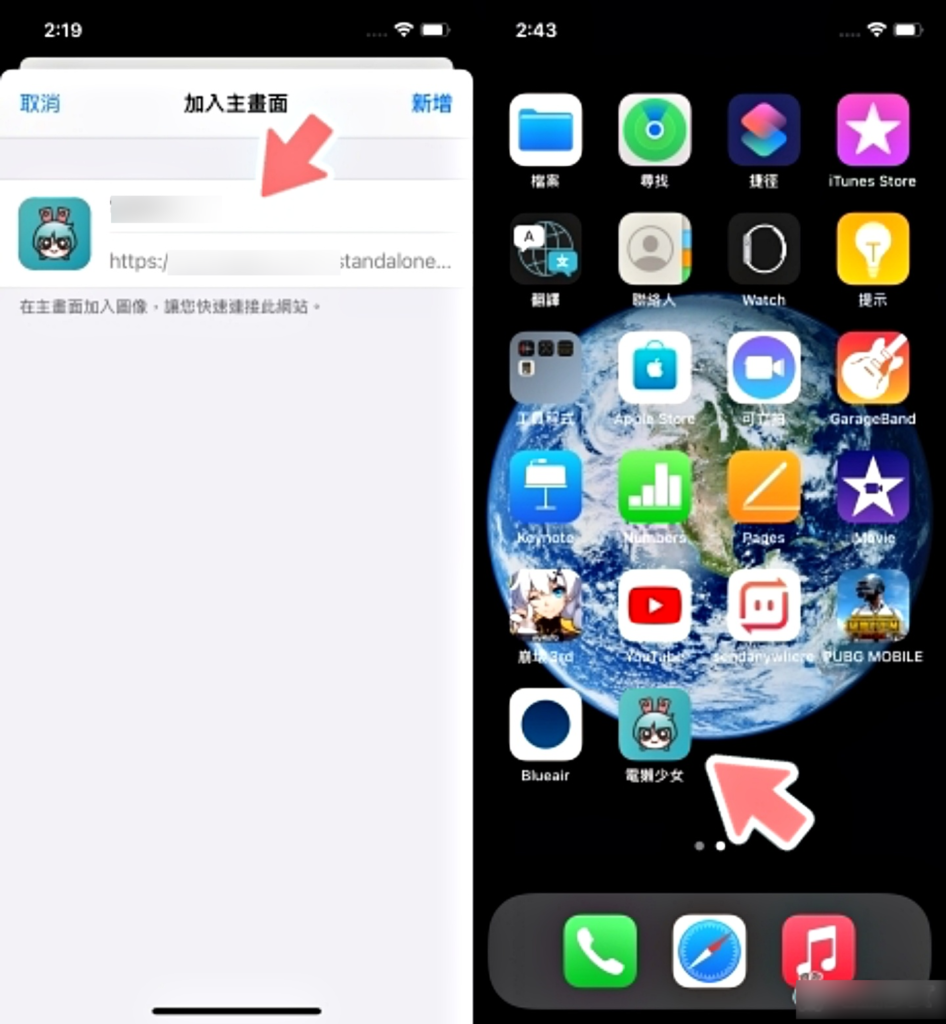
这样如果平常想要浏览常用网站的时候,就不用千里迢迢(? )点进 Safari 寻找想看的页面,可以直接在主画面快速进入自己想看的网站,这功能对我来说,真的超级方便! (懒人的福音)
阅读模式的使用
最后要跟大家分享的就是「阅读模式」,相信大家平常看新闻或看文章,难免会看到一些广告对吧,如果不想被凌乱的广告打扰,其实可以把网页调整成「阅读模式」,让整个网页呈现纯文字 + 图片的单纯形式
▼操作方法也很简单,只要点选分页左上方的「 A 」,点选「显示阅读器显示方式」,就能成功开启阅读模式啰,还可以选择喜欢的字体和背景颜色
▼登愣,切换成阅读模式后,广告们就都通通不见啰,整个分页瞬间只剩下文字和图片们,还可以依照个人喜好换成喜欢的字体和背景颜色,我觉得阅读模式蛮适合在阅读长文时开启的~! (可能会让眼睛舒服一点)
以上就是五个 Safari 的使用小技巧啦,你也常常会忘记关分页,导致最后占用到设备内存吗? 善用这些小技巧,成为朋友中最会用 Safari 的人!